BIGLOBEから、2つのメールが届きました。
>【お知らせ】IPv6オプションライトの設定が「解除」されました
>【お知らせ】IPv6オプションの設定が「完了」しました
BIGLOBE会員サポートサイト(IPv6オプション)で確認したところ、
「現在の接続環境は connected via IPv4 です」
と表示されました。
2、3年前にIPv6の契約はしたはずで、IPv6で使えてたはずでしたが、IPv4で接続されているようです。
思い当たることといえば、今年になってWindows10にアップグレードしたことぐらい。
とりあえず、BIGLOBEカスタマーサポートにメールしてみました。
>お世話になっております。
>
>本日、
>
>【お知らせ】IPv6オプションライトの設定が「解除」されました
>【お知らせ】IPv6オプションの設定が「完了」しました
>
>の2つのメールが届きました。
>
> ■BIGLOBE会員サポートサイト(IPv6オプション)
> http://support.biglobe.ne.jp/ipv6/option.html
>
>で確認したところ、
>
>現在の接続環境は connected via IPv4 です
>
>と表示されました。
>
>IPv6 で接続するには、どうすればいいでしょうか。
回答のメールが来たので、「改善策」にそって確認していたら、
「◆Windows 10 ネットワーク設定確認方法」の4の「・インターネットプロトコルバージョン4(TCP/IPv6)」にチェックが入ってないことが発覚。
これにチェックを入れたら、IPv6で接続されるようになりました。
→BIGLOBE会員サポートサイト(IPv6オプション)で確認
ちょっと、ネットが軽くなったような気が。。。
「あなたの IPv6 接続性をテストしましょう。」でも確認してみました。
他のパソコンを設定したときのために、サポートからの回答を備忘録。
****様
お問い合わせありがとうございます。
BIGLOBEカスタマーサポート**です。
ご質問の件について、以下の2点にわけてご案内いたします。
<1> 改善策
<2> 解決しない場合にご確認いただきたい内容
<1> 改善策
お調べしたところ、BIGLOBEの「IPv6オプション」のお申し込みは
完了しており、契約上はIPv6接続をご利用いただける状態です。
IPv6接続ができないなど、何らかの問題が起きている場合は、下記作業で
改善する可能性があります。恐れ入りますが、お試しください。
・下記手順でネットワーク設定を確認後、パソコンを再起動してから状況をご確認ください。
◆Windows 10 ネットワーク設定確認方法
1)キーボードの[Windows]キーを押しながら[X]キーを押し、表示
表示されるメニューから[ネットワーク接続]をクリックします。
2)[ネットワークの状態とタスクの表示]→[アダプターの設定の変更]をクリックします。
3)ネットワーク接続画面で、有線接続の場合は[イーサネット]
無線接続の場合は[Wi-Fi]または[ワイヤレスネットワーク接続]を
クリックして選択後、右クリックして[プロパティ]を選択します。
4)[ネットワーク]タブをクリックし、下記項目にチェックが付いているか確認します。
・インターネットプロトコルバージョン6(TCP/IPv6)
・インターネットプロトコルバージョン4(TCP/IPv4)
5)[インターネットプロトコルバージョン4(TCP/IPv4)]をクリックして選択後、[プロパティ]ボタンをクリックします。
6)[全般]タブと[代替の構成]タブで下記項目を確認し、[OK]ボタンをクリックします。
[全般]タブ
IPアドレスを自動的に取得する:選択する
DNSサーバーのアドレスを自動的に取得する:選択する
[代替の構成]タブ
自動プライベートIPアドレス:選択する
7)続いて、[インターネットプロトコルバージョン6(TCP/IPv6)]をクリックして選択後、[プロパティ]ボタンをクリックします。
8)下記項目を確認し、[詳細設定]ボタンをクリックします。
IPv6アドレスを自動的に取得する :選択する
DNSサーバーのアドレスを自動的に取得する:選択する
9)[IP設定]タブと[DNS]タブで下記項目を確認し、[OK]ボタンをクリックします。
[IP設定]タブ
IPアドレス:「自動構成のみ」と表示
[DNS]タブ
プライマリおよび接続専用のDNSサフィックス~:選択する
プライマリDNSサフィックスの親サフィックス~:チェックする
この接続のアドレスをDNSに登録する:チェックする
・回線終端装置またはVDSL装置、ルータなどの機器から電源プラグを 外し、しばらく放電してからプラグを差し込みます。また、各機器に接続されているケーブル類を抜き差しし状況が改善されるかご確認ください。
・HUBや無線LANをご利用の場合は、機器を取り外し、パソコン1台のみを回線終端装置(またはVDSL装置)と直接有線接続して状況が改善されるかご確認ください。
※ブロードバンドルータを取り外して、接続状況を確認する場合は下記URLをご参照のうえ、パソコン上での接続設定が必要です。
http://support.biglobe.ne.jp/settei/setuzoku/bflets/
・ブロードバンドルータをご利用の場合は、一旦初期化し、再度接続設定をしたうえで状況が改善されるかご確認ください。
※初期化、再設定の操作方法がご不明であれば、機器付属のマニュアルをご参照ください。
<2> 解決しない場合にご確認いただきたい内容
以上の改善策を試しても解決しない場合は、詳細をお伺いしたうえで今後の対策についてあらためてご案内差しあげるため、詳しい情報についてご連絡いただけますでしょうか。
情報のご連絡には、下記URLのお問い合わせ画面(SSL通信)をご利用ください。お問い合わせ画面[ご記入欄]に下記項目をコピーして貼り付けし、各項目に回答をご記入のうえご連絡をお願いします。
◆[ご記入欄]にコピー、貼り付けしていただく項目
・担当者名:**
・パソコンメーカー名/型番
回答:
・OS名/バージョン(例:Windows 10)
回答:
・ブラウザ名/バージョン(例:Internet Explorer 11)
※[ヘルプ]→[バージョン情報]でご確認ください。
回答:
・ご利用の接続方法 (例:接続ツール、ルータ、広帯域接続(PPPoE接続))
回答:
・ルータご利用の場合は、メーカー/機種名
回答:
・セキュリティ対策ソフトをご利用の場合はソフト名/バージョン
(例:ウイルスバスター クラウド、ノートン セキュリティ)
回答:
・問題が発生するまでの手順および詳細な状況
回答:
・エラーメッセージが表示される場合は、正確な全文
回答:
・いつごろから問題が発生していますか。
回答:
・接続できないIPv6サイトのURL
複数ある場合は、代表的なURLをいくつかお知らせください。
回答:
・下記「IPv4/IPv6接続判定ページ」へアクセスし、[判定開始]ボタンをクリックして、判定結果を当方までお知らせください。
IPv4/IPv6接続判定ページ
試験結果表示
回答:
IPv4アドレス:
IPv6アドレス:
接続試験状況表示
試験1
IPv4インターネットアクセス(DNS利用無)
回答:[OK・NG・その他(表示内容をご記入ください)]
試験2
IPv4インターネットアクセス
回答:[OK・NG・その他(表示内容をご記入ください)]
試験3
IPv6インターネットアクセス(DNS利用無)
回答:[OK・NG・その他(表示内容をご記入ください)]
試験4
IPv6インターネットアクセス
回答:[OK・NG・その他(表示内容をご記入ください)]
試験5
フレッツ東日本(西日本からはアクセス不能)(DNS利用無)
回答:[OK・NG・その他(表示内容をご記入ください)]
試験6
フレッツ東日本(西日本からはアクセス不能)
回答:[OK・NG・その他(表示内容をご記入ください)]
試験7
フレッツ西日本(東日本からはアクセス不能)(DNS利用無)
回答:[OK・NG・その他(表示内容をご記入ください)]
試験8
フレッツ西日本(東日本からはアクセス不能)
回答:[OK・NG・その他(表示内容をご記入ください)]
試験9
IPv4設定ソフトウェアへのアクセス(v6プラスHGW用)
回答:[OK・NG・その他(表示内容をご記入ください)]
試験10
v6プラスのインターネットアクセス(v6プラス用)
回答:[OK・NG・その他(表示内容をご記入ください)]


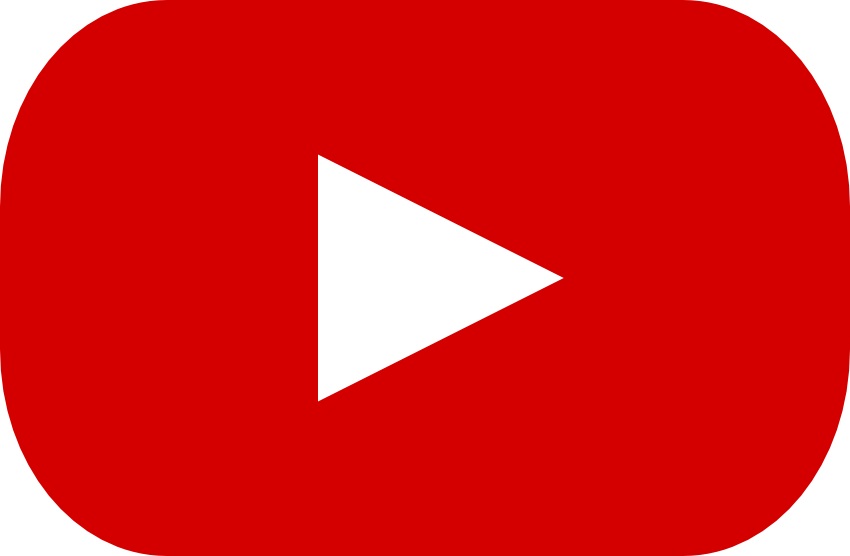
コメント